Часто задаваемые вопросы о Coolmuster Mobile Transfer
Самые популярные часто задаваемые вопросы
(1) Соединение
Что делать, если установка драйвера не удалась?
Что делать, если мое iDevice не подключается?
Как подключить Android через Wi-Fi?
Как включить режим отладки по USB на устройстве Android ?
Что делать, если отладка по USB включена, но обнаружение все равно не удалось?
Что делать, если Android устройство не подключается через USB?
Что делать, если программа не распознает мое Android устройство?
Подробная информация о том, доверять или не доверять компьютеру на iPhone, iPad или iPod
(2) Использование
Как исправить слишком маленький шрифт на дисплее 4K/High-DPI?
Как исправить проблему нехватки места на устройствах Android ?
Как исправить ситуацию, если продукт зависает или дает сбой?
Что делать, если программа не запускается нормально?
Другие часто задаваемые вопросы, которые также могут вас заинтересовать
1. Какие устройства поддерживает ваш Mobile Transfer?
Mobile Transfer совместим практически со всеми устройствами iOS и Android , включая iPhone, iPad, iPod, Samsung, Xiaomi, OPPO, Oneplus, TECNO, Infinix, Itel, vivo, Motorola, Honor и т. д. Нажмите здесь, чтобы проверить, поддерживается ли ваш телефон.
Некоторые модели телефонов этих марок могут не поддерживаться, так как моделей телефонов слишком много, и мы не смогли протестировать их все. Если вы обнаружите, что ваше устройство не поддерживается, свяжитесь с нами по электронной почте support@coolmuster.com и сообщите нам марку и модель вашего телефона.
2. В чем разница между пробной и полной версиями Coolmuster Mobile Transfer ?
Пробная версия Coolmuster Mobile Transfer позволяет переносить ТОЛЬКО 10 контактов, в то время как полная версия позволяет обрабатывать практически все важные типы телефонных данных неограниченное количество раз. Кстати, как пробная версия, так и полная версия не имеют ограничений по моделям телефонов и операционной системе.
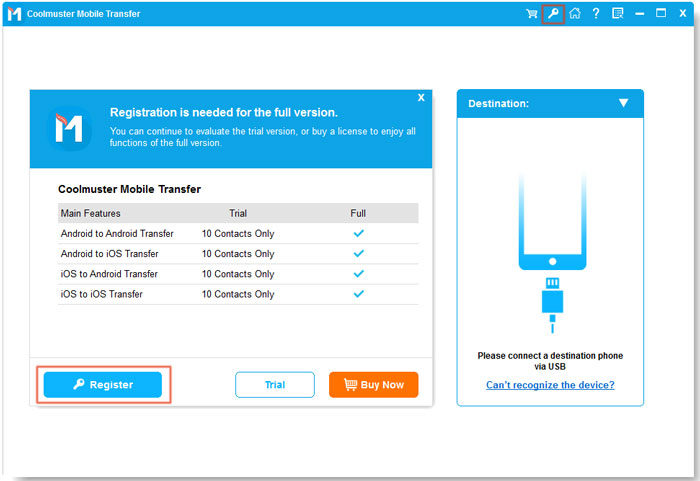
3. Как снять ограничение пробной версии Coolmuster Mobile Transfer ?
Чтобы снять ограничение пробной версии и пользоваться всеми функциями полной версии, вам необходимо приобрести полную версию. После покупки вы можете напрямую ввести регистрационный код в пробной версии, чтобы получить все функции полной версии, или удалить пробную версию перед установкой полной версии на свой ПК.
4. Есть ли у вас версия для пользователей Mac Mac
Да, вы можете загрузить Mobile Transfer для Mac здесь и установить его на свой Mac .
5. Что делать, если программа многократно переносит данные при переносе фотографий и контактов?
Наша техническая поддержка работает над этим очень усердно. Если у вас есть такая потребность, вы можете отправить свой отзыв в правом нижнем углу, чтобы связаться с нашей службой поддержки.
6. Что делать, если программа зависла при загрузке или передаче данных?
Наша техническая поддержка работает над этим очень усердно. Если у вас есть такая потребность, вы можете отправить свой отзыв в правом нижнем углу, чтобы связаться с нашей службой поддержки.
7. Будет ли эта программа работать на Mac с OSX 10.15 и выше?
Нет. В настоящее время это программное обеспечение полностью совместимо с Mac OSX 10.9–10.14.
Наша команда технической поддержки работает очень усердно над поддержкой Mac OSX 10.15 и выше. Вы можете следить за обновлениями продукта в технической поддержке .
8. Можно ли переносить данные, если экран телефона сломан или заблокирован?
Нет. Это потому, что вы не можете управлять своим телефоном. Чтобы ваш телефон Android был успешно распознан программой, вам нужно разблокировать его, чтобы включить отладку USB, а затем разрешить телефону доступ к данным телефона для передачи. Чтобы ваше устройство iOS было успешно распознано программой, вам нужно нажать на опцию «Доверять» на вашем телефоне.
Существует небольшая вероятность получить доступ к вашему телефону, только если вы разблокировали его, включили на нем отладку по USB и разрешили телефону доступ к данным до того, как он сломался.
Все еще не нашли ответ?
Пожалуйста, свяжитесь с нами через онлайн-форму обратной связи или по электронной почте support@coolmuster.com , указав следующую информацию, и мы ответим вам в течение 24 часов в рабочие дни.
(1) Операционная система вашего компьютера (например, Windows 11, macOS Ventura).
(2) Название и версия используемой вами программы .
(3) Сведения об устройстве : марка, модель и версия Android / iOS .
(4) Действия, предпринятые до возникновения проблемы.
(5) Скриншоты проблемы (если возможно).
Это поможет нам быстрее решить вашу проблему. Больше часто задаваемых вопросов о продуктах >>

* Советы: как сделать снимок экрана:
- На ПК Windows вы можете нажать клавишу « Print Screen (SysRq) » на клавиатуре, затем нажать « Пуск » > « Все программы » > « Стандартные » > « Paint », нажать « Ctrl » + « V », чтобы вставить снимок экрана, затем сохранить изображение и прикрепить его к электронному письму.
- На Mac вы можете нажать « Shift » + « Command » + « 3 », чтобы сделать полный снимок экрана и отправить его нам.
